
Edmund Richardson
0
2597
510
Aby zabezpieczyć arkusze kalkulacyjne, musisz zabezpieczyć hasłem pliki Excel.
Skrzynki e-mail, konta w mediach społecznościowych, a nawet same nasze urządzenia - prawie wszystko, co ważne, jest zabezpieczone jakimś hasłem Jak stworzyć silne hasło, którego nie zapomnisz Jak stworzyć silne hasło, którego nie zapomnisz Czy wiesz jak stworzyć i zapamiętać dobre hasło? Oto kilka porad i wskazówek, jak zachować silne, osobne hasła dla wszystkich kont online. w te dni. Jeśli z jakiegoś powodu korzystasz z arkusza kalkulacyjnego Excel, warto zastanowić się, czy należy do tego dodać ochronę hasłem.
Niezależnie od tego, czy chcesz ograniczyć dostęp do całego dokumentu, czy po prostu uniemożliwić niektórym osobom wprowadzanie zmian w pliku, skonfigurowanie hasła zajmuje tylko minutę lub dwie. Popraw bezpieczeństwo w sieci za pomocą automatycznie generowanych haseł w Chrome Popraw bezpieczeństwo w sieci za pomocą Automatycznie generowane hasła Chrome Czy wiesz, że Chrome ma wbudowany generator haseł? . Jeśli arkusz kalkulacyjny wpadnie w niepowołane ręce, wyniki mogą być katastrofalne, więc warto poświęcić trochę czasu na zastanowienie się.
Jak zabezpieczyć hasłem plik Excel?
Excel ułatwia szyfrowanie arkusza kalkulacyjnego poprzez zablokowanie go hasłem. Wystarczy trzy proste kroki:
- Nawigować do Plik> Informacje> Chroń skoroszyt> Szyfruj za pomocą hasła.
- Wprowadź żądane hasło i kliknij dobrze.
- Potwierdź swoje hasło.
Jednak w zależności od tego, co próbujesz chronić, dokładna metoda, której używasz, może się nieznacznie zmienić.
Szyfrowanie dokumentu Excel
Najczęstszą metodą egzekwowania ochrony hasłem w arkuszu kalkulacyjnym Excel jest szyfrowanie Dlaczego nie powinniśmy pozwolić rządowi złamać szyfrowania Dlaczego nie powinniśmy pozwolić rządowi złamać szyfrowania Życie z terroryzmem oznacza, że regularnie spotykamy się z żądaniami naprawdę absurdalnymi: stworzyć rząd dostępny backdoory szyfrujące. Ale to nie jest praktyczne. Oto dlaczego szyfrowanie jest niezbędne w codziennym życiu. . Oznacza to, że ilekroć ktoś otworzy plik, musi wprowadzić hasło.
Otwórz dokument i przejdź do Plik> Informacje> Chroń skoroszyt.
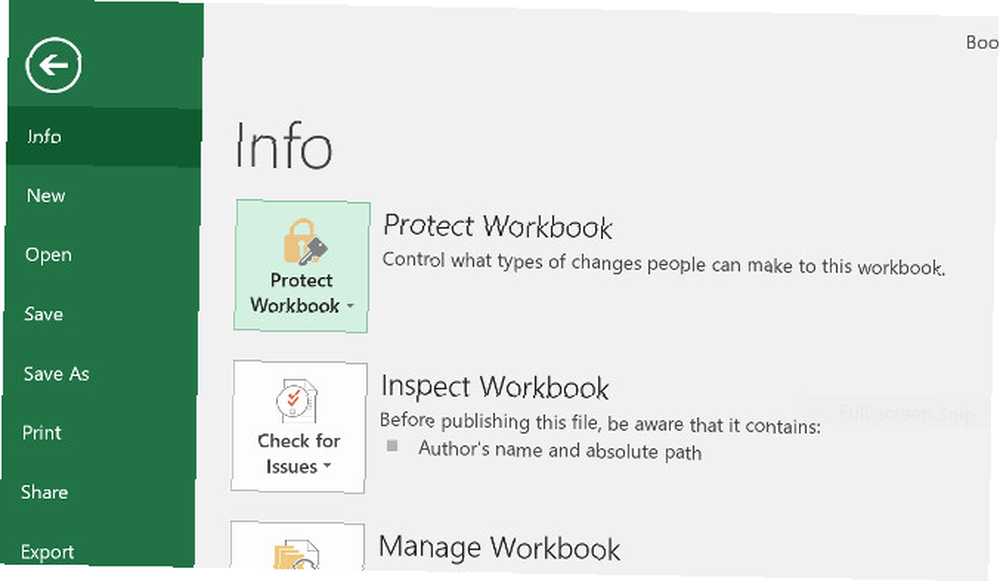
Wybierz Szyfruj za pomocą hasła z menu rozwijanego, a następnie wprowadź żądane hasło w oknie dialogowym poniżej.
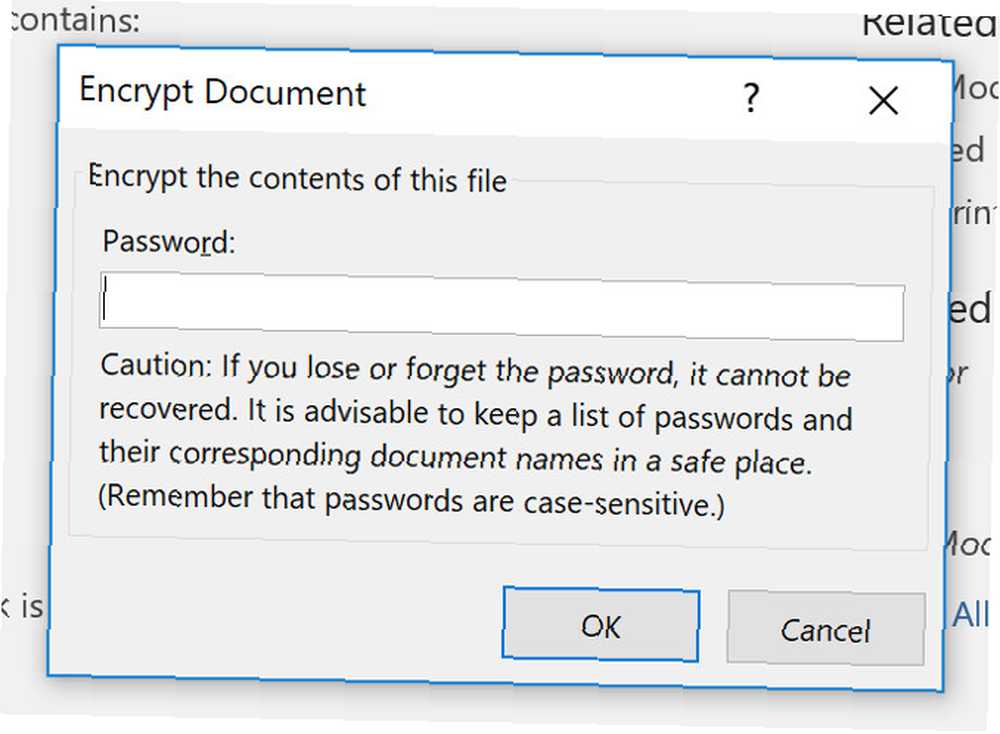
Następnie musisz ponownie wprowadzić hasło. Przy następnym otwarciu dokumentu pojawi się monit o jego wprowadzenie w celu kontynuowania.

To powinno być oczywiste, ale upewnij się, że nie zapomnisz hasła 560 milionów starych haseł wyciekło w Internecie 560 milionów starych haseł wyciekło w Internecie Prawdopodobnie czas ponownie zmienić hasło. Ponieważ ogromna baza danych zawierająca 560 milionów danych logowania została znaleziona online, czekając na odkrycie przez ne'er-do-wells. ! Skończyć bez dostępu do ważnego arkusza kalkulacyjnego może powodować poważne bóle głowy.
Zezwalanie na dostęp tylko do odczytu
Konfigurowanie podstawowego szyfrowania jest dość proste, ale program Excel oferuje dużą elastyczność, jeśli chodzi o ochronę hasłem. Na przykład, co jeśli chcesz, aby ktokolwiek mógł otworzyć dokument, ale wymaga wprowadzenia hasła, jeśli chcesz dokonać edycji. Tego rodzaju system jest bardzo łatwy do wdrożenia.
Kliknij Plik> Zapisz jako> Więcej opcji.
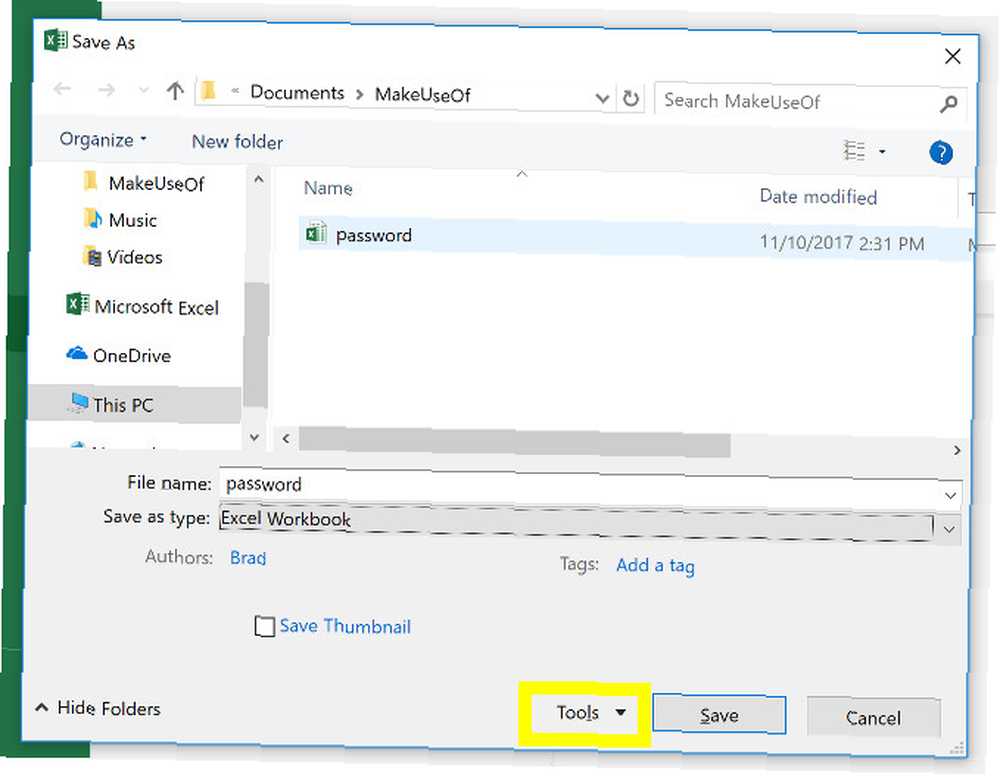
Kliknij Przybory przycisk i wybierz Opcje ogólne z menu rozwijanego.
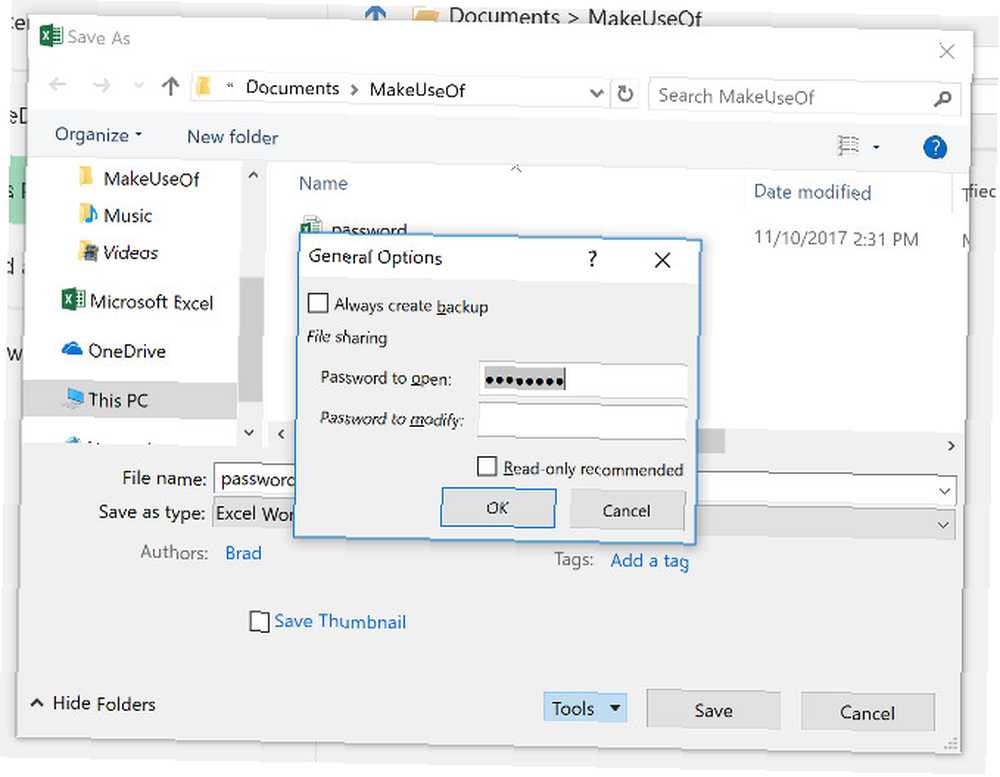
Tutaj zauważysz, że istnieją dwa różne pola; Hasło do otwarcia i Hasło do modyfikacji. Możesz pozostawić to pole puste, jeśli chcesz ograniczyć uprawnienia do edycji bez ograniczania dostępu do samego dokumentu. Kiedy skończysz, po prostu kliknij dobrze.
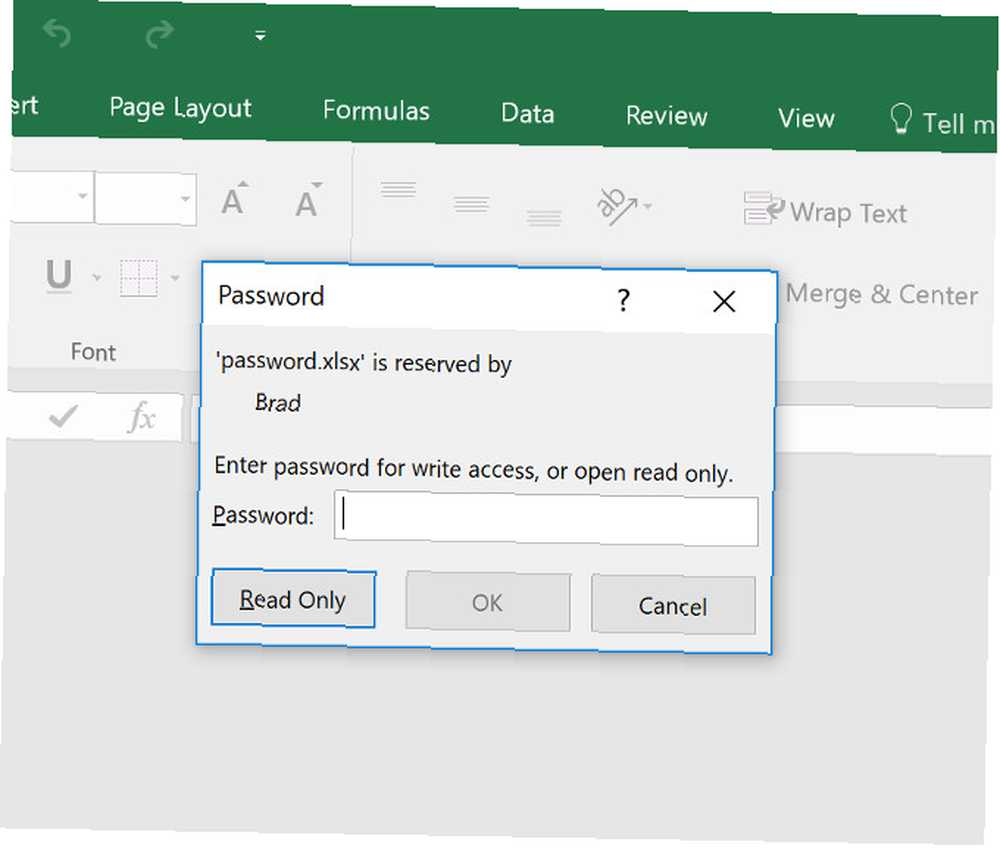
Następnym razem, gdy otworzysz dokument, powinieneś otrzymać nieco inne hasło, jak widać powyżej.
Ochrona arkusza roboczego
Jeśli twój dokument zawiera więcej niż jeden arkusz Jak podzielić ogromny arkusz kalkulacyjny Excel CSV na osobne pliki Jak podzielić ogromny arkusz kalkulacyjny Excel CSV na osobne pliki Jednym z niedociągnięć programu Microsoft Excel jest ograniczony rozmiar arkusza kalkulacyjnego. Jeśli potrzebujesz zmniejszyć plik Excel lub podzielić duży plik CSV, czytaj dalej! , możesz ograniczyć uprawnienia do edycji do jednego lub więcej arkuszy, ale nie innych.
Udaj się do Przejrzeć kartę i kliknij Chroń arkusz.
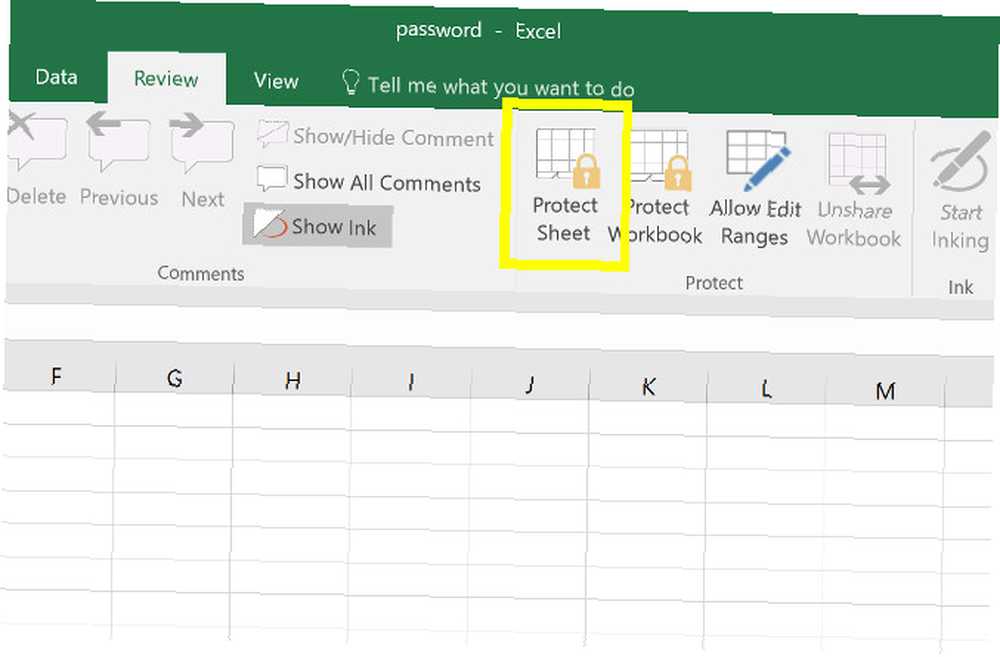
Tutaj możesz wprowadzić żądane hasło do bieżącego arkusza.
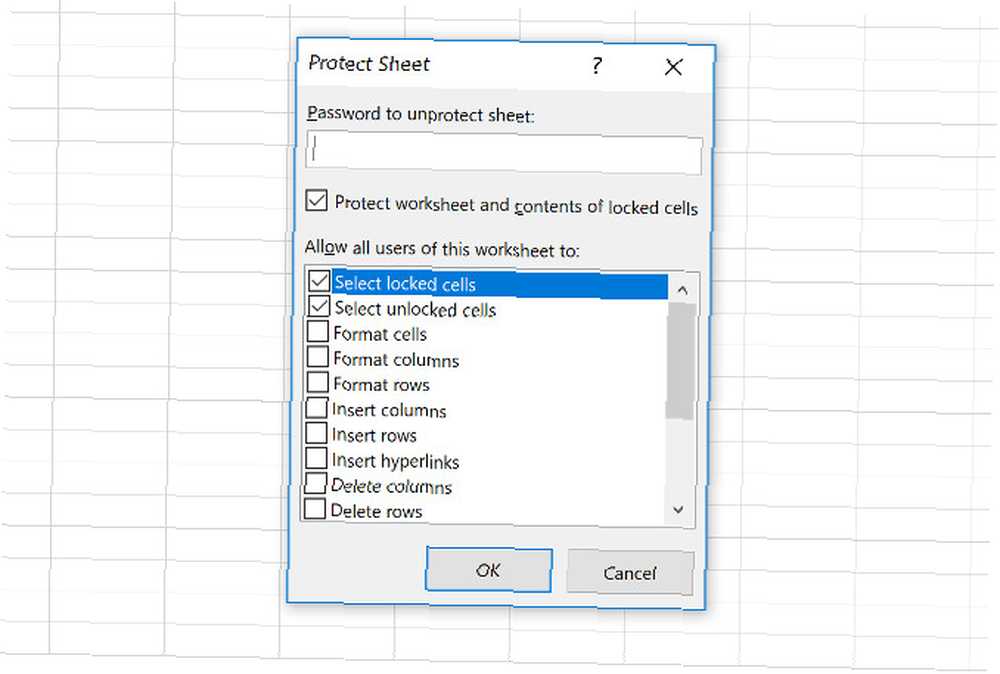
Zauważysz jednak, że istnieje również szereg pól wyboru, które umożliwią wszystkim użytkownikom dostęp do niektórych funkcji. Może to być przydatne, jeśli chcesz dać im możliwość sortowania kolumn, ale nie wprowadzać na przykład żadnych trwałych zmian.
Dodawanie hasła za pomocą VBA
Ostatni scenariusz: arkusz kalkulacyjny używa makr VBA i chcesz pozwolić każdemu edytować sam dokument, ale dodać dodatkową ochronę do napisanego kodu. Oto jak to zrobić.
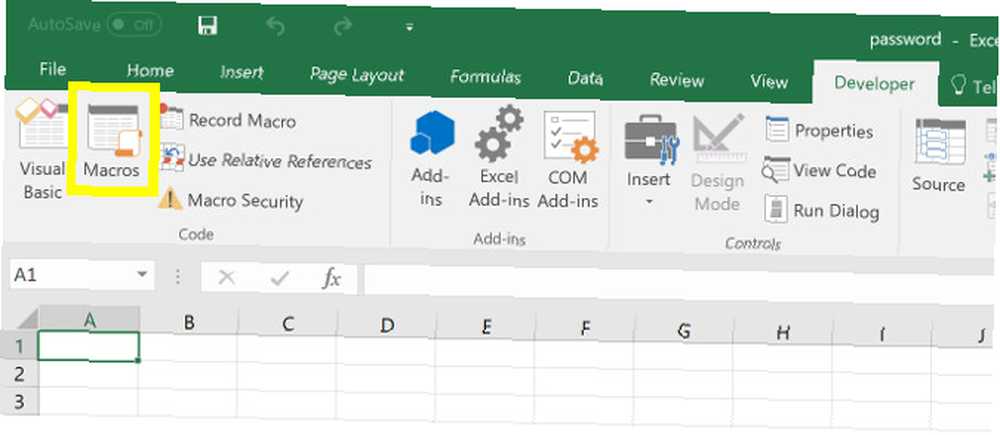
Utwórz nowe makro. Możesz wybrać dowolne imię, którego używam “hasło” jako symbol zastępczy.
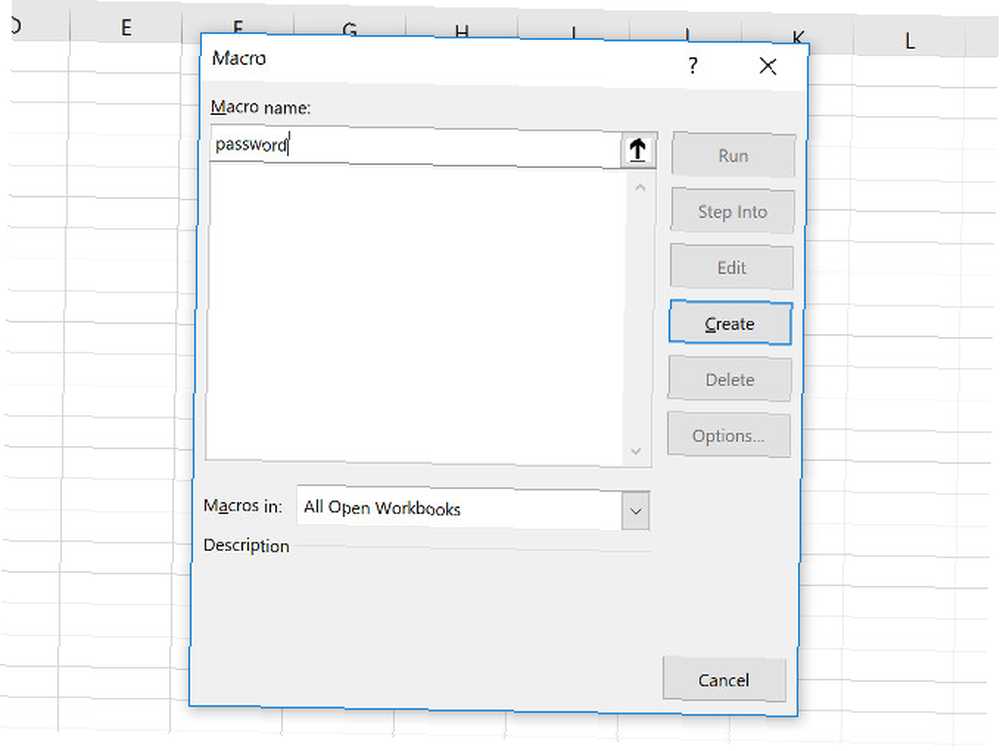
Na potrzeby tego przewodnika użyję następującego kodu:
Zakres („A1”). Wartość = „Zabezpieczone hasłem”Jednak w praktyce będziesz używać dowolnego makra Jak zbudować niestandardowy pasek narzędzi Excela z makr VBA Jak zbudować niestandardowy pasek narzędzi Excel z makr VBA Gotowy na zwiększenie wydajności Microsoft Excel? Niestandardowy pasek narzędzi może to zrobić. Pokażemy Ci, jak umieścić wszystkie swoje makra Excela w zasięgu ręki. tak naprawdę próbujesz chronić. W Edytorze Visual Basic przejdź do Narzędzia> Właściwości projektu VBAP.
W zakładce Ochrona znajdziesz pole wyboru, które pozwoli ci zablokować projekt do przeglądania. Istnieją również pola, w których można dodać ochronę hasłem w celu uzyskania dostępu do właściwości projektu.
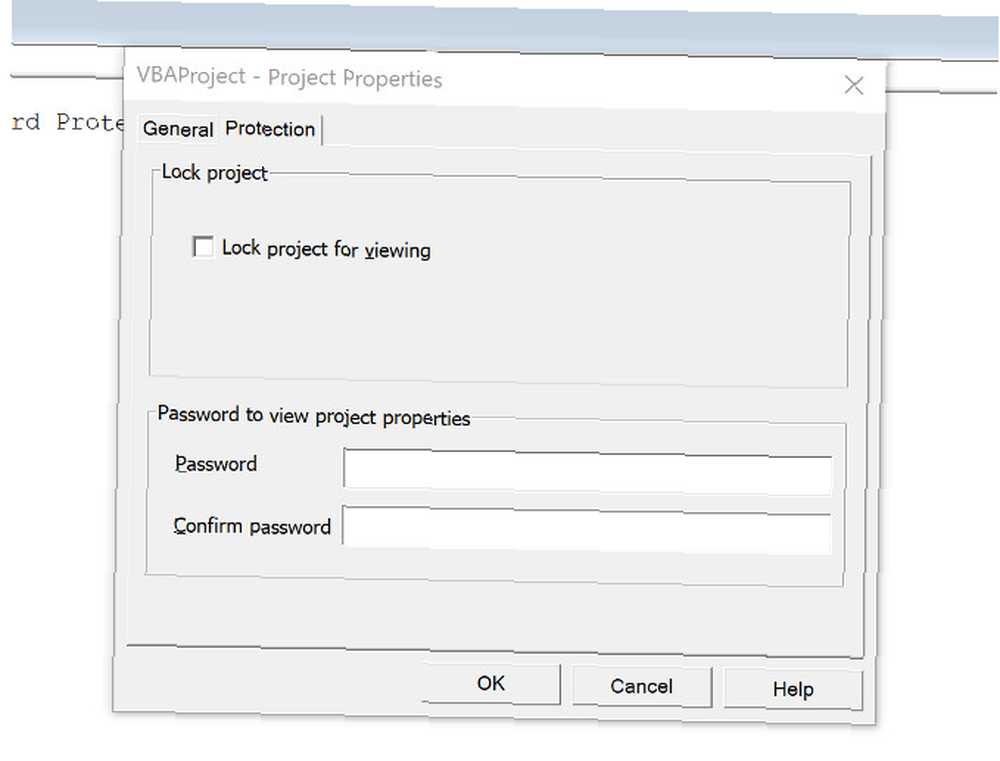
Warto zauważyć, że chociaż ten rodzaj ochrony może być przydatny, ma swoje ograniczenia. Przeczytaj ten przewodnik, jak odzyskać i hasło Excel VBA Jak odzyskać hasło Excel VBA Jak odzyskać hasło Excel VBA Utknął z dokumentem Excel VBA, który jest zablokowany hasłem? Pokażemy Ci, jak usunąć ochronę hasłem, aby odzyskać zawartość makra VBA. jeśli chcesz wiedzieć, jak łatwo można usunąć hasło, o ile masz odpowiednie narzędzia do pracy.
Chroń się
Jeśli chodzi o ważny arkusz kalkulacyjny 5 ustawień dokumentu Excel nigdy nie zapomnij sprawdzić 5 ustawień dokumentu Excel nigdy nie zapomnij sprawdzić Kiedy wybierzesz szablon Excela lub udostępnisz arkusz kalkulacyjny, może on zawierać ustawienia niestandardowe, których nie chcesz, aby ktokolwiek zobaczyć. Zawsze sprawdź te ustawienia. , lepiej jest kiedy ktoś jest bezpieczny niż kiedy jest mu przykro.
Wiele miejsc pracy korzysta ze wspólnego dokumentu Excel do wykonywania wszelkiego rodzaju zadań. Niezależnie od tego, czy jest to grafik, czy interaktywny pulpit nawigacyjny. 3 Porady pulpitu programu Excel trzeba wypróbować. Dzięki zgrabnemu pulpitowi nawigacyjnemu zobaczysz najważniejsze punkty danych na pierwszy rzut oka. , niewłaściwe osoby mogą uzyskać niepożądane skutki.
Tak, wprowadzenie hasła zajmuje kilka sekund, ale warto. Zastanów się, czy naprawdę potrzebujesz chronić cały dokument, czy tylko określone części, a zapewnisz, że wszelkie niedogodności zostaną zminimalizowane.
Poza tym z pewnością będzie znacznie bardziej niewygodne, jeśli ktoś zakradnie się do twojego arkusza kalkulacyjnego, usunie wszystkie dane i nadpisze plik.
Czy masz wskazówkę dotyczącą dodawania hasła do dokumentu Excel? A może szukasz pomocy w przypadku jednej z metod opisanych w tym artykule? Tak czy inaczej, dlaczego nie dołączyć do rozmowy w sekcji komentarzy poniżej?
Źródło obrazu: coddie / Depositphotos











